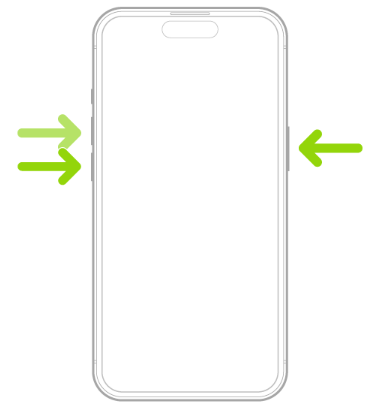Die umfassendste Methode zur Lösung des Problems, dass iPhone 15 sich nicht mit dem wlan verbindet
Gerade das neue iPhone 15 Pro Max bekommen, aber scheinbar sich nicht mit dem wlan verbinden können? Es ist frustrierend, wenn Ihr glänzendes neues iPhone keine Internetverbindung herstellen kann, während Ihr altes iPhone keine Probleme hat, sich mit demselben Netzwerk zu verbinden. Keine Sorge - es gibt mehrere schnelle Lösungen, die Sie ausprobieren können, um Ihr iPhone 15 wieder ins WLAN zu bringen.
Das Problem liegt wahrscheinlich an einem einfachen Software-Fehler, einem Bug oder einer Einstellung, die angepasst werden muss, nicht an einem Hardware-Defekt. Wir werden die 7 besten Methoden durchgehen, um die iPhone 15 WLAN Probleme zu lösen, angefangen beim Zurücksetzen der Netzwerkeinstellungen bis zum Aktualisieren der iPhone-Software und dem Ein- und Ausschalten des Flugzeugmodus.
- Teil 1. Warum funktioniert WLAN nicht auf meinem iPhone 15?
- Teil 2. Die 7 besten Tipps zur Behebung, dass iPhone 15 sich nicht mit dem wlan verbinden
- Lösung 1. Starten Sie Ihr iPhone 15 neu
- Lösung 2. Überprüfen Sie den WLAN-Router
- Lösung 3. Deaktivieren Sie Ihr VPN
- Lösung 4. Starten Sie Ihre iPhone 15 WLAN-Verbindung neu
- Lösung 5. Überprüfen Sie Ihre Kabel und Verbindungen
- Lösung 6. Setzen Sie Ihr iPhone 15 auf die Werkseinstellungen zurück
- Teil 3. Beste Methode zur Behebung,dass iPhone 15 keine Verbindung zum wlan
Teil 1. Warum funktioniert WLAN nicht auf meinem iPhone 15?
Es gibt einige häufige Gründe, warum Ihr neues iPhone 15 möglicherweise keine Verbindung zu WLAN-Netzwerken herstellt:
- Fehler in der neuesten iOS-Softwareversion
- Veraltete Firmware des WLAN-Routers
- Schwache WLAN-Signalstärke
- Beschädigte WLAN-Antenne im iPhone
- Konflikte mit VPN-Apps
- Einschränkende Netzwerkeinstellungen auf dem iPhone
- Niedrige Internetverbindungsgeschwindigkeiten
Das Problem liegt wahrscheinlich an einem Softwareproblem, einem schwachen Signal oder einer Einstellungskonfiguration. Das Überprüfen dieser potenziellen Ursachen kann helfen, herauszufinden, warum Ihr iPhone 15 Schwierigkeiten hat, sich mit Wi-Fi zu verbinden.
Teil 2. Die 7 besten Tipps zur Behebung, dass iPhone 15 sich nicht mit dem wlan verbinden
Lösung 1. Starten Sie Ihr iPhone 15 neu
Das Neustarten Ihres iPhone 15 ist ein schneller und einfacher erster Schritt, der oft vorübergehende Fehler beheben kann, die Probleme mit der Wi-Fi-Verbindung verursachen. So beheben Sie, wenn Ihr iPhone 15 keine Verbindung zum WLAN herstellt:
1. Halten Sie den Seitentaste und die Lautstärketaste gedrückt, bis der Schieberegler angezeigt wird.
2. Ziehen Sie den Schieberegler, um Ihr iPhone auszuschalten.
3. Drücken Sie nach 30 Sekunden erneut die Seitentaste, um Ihr iPhone wieder einzuschalten.

Lösung 2. Überprüfen Sie den WLAN-Router
Überprüfen Sie, ob das Problem nicht mit Ihrem WLAN-Router zusammenhängt, indem Sie testen, ob andere Geräte eine Verbindung herstellen können. Versuchen Sie auch, Ihr iPhone 15 näher an den Router zu bewegen. So beheben Sie, wenn das WLAN des iPhone 15 nicht funktioniert:
1. Überprüfen Sie, ob andere Geräte eine Verbindung zu Ihrem WLAN-Netzwerk herstellen können.
2. Bewegen Sie Ihr iPhone 15 näher zu Ihrem Router.
3. Überprüfen Sie, ob Firmware-Updates für Ihren Router verfügbar sind, und installieren Sie diese.
Lösung 3. Deaktivieren Sie Ihr VPN
VPN-Apps können manchmal die Wi-Fi-Verbindung beeinträchtigen. Das vorübergehende Ausschalten kann helfen. Vermeiden Sie außerdem die Verwendung kostenloser VPNs, da sie eher die Wi-Fi-Verbindung stören. So beheben Sie Probleme mit dem iPhone 15 WLAN:
1. Gehen Sie zu Einstellungen > VPN.
2. Tippen Sie auf das "i" neben dem VPN.
3. Schalten Sie den Status-Schalter aus.
4. Versuchen Sie erneut, sich mit Wi-Fi zu verbinden.
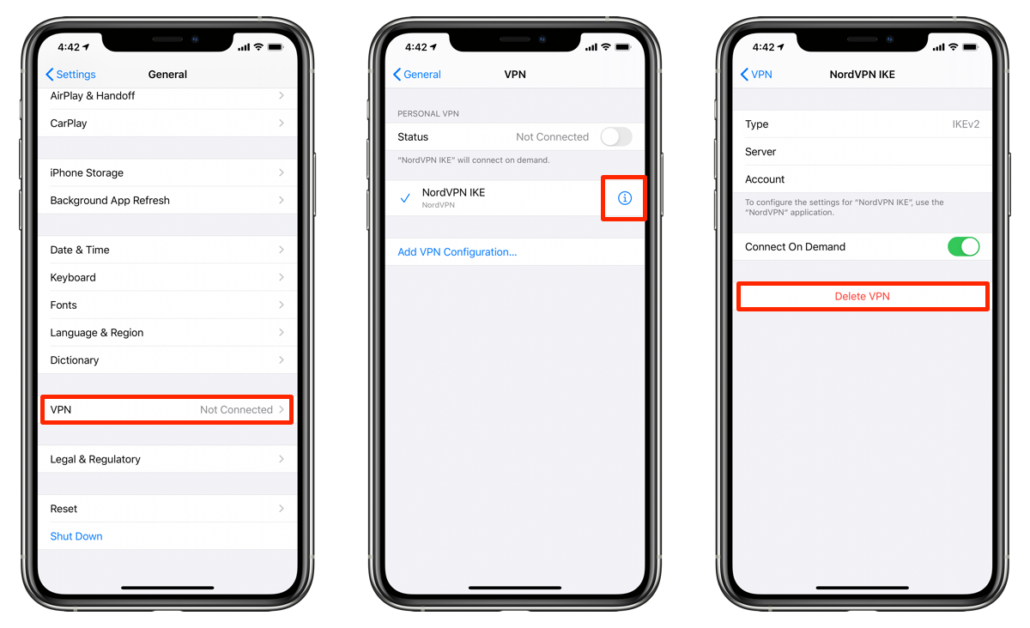
Lösung 4. Starten Sie Ihre iPhone 15 WLAN-Verbindung neu
Das Vergessen des WLAN-Netzwerks und die erneute Verbindung können Probleme beheben, die Ihr iPhone 15 daran hindern, sich zu verbinden. So beheben Sie, wenn Ihr iPhone 15 keine Verbindung zum WLAN herstellt:
1. Gehen Sie zu Einstellungen > Wi-Fi und tippen Sie auf das "i" neben Ihrem Netzwerk.
2. Wählen Sie "Dieses Netzwerk vergessen."
3. Stellen Sie die Verbindung erneut her, indem Sie Ihr Netzwerk auswählen und das Passwort erneut eingeben.
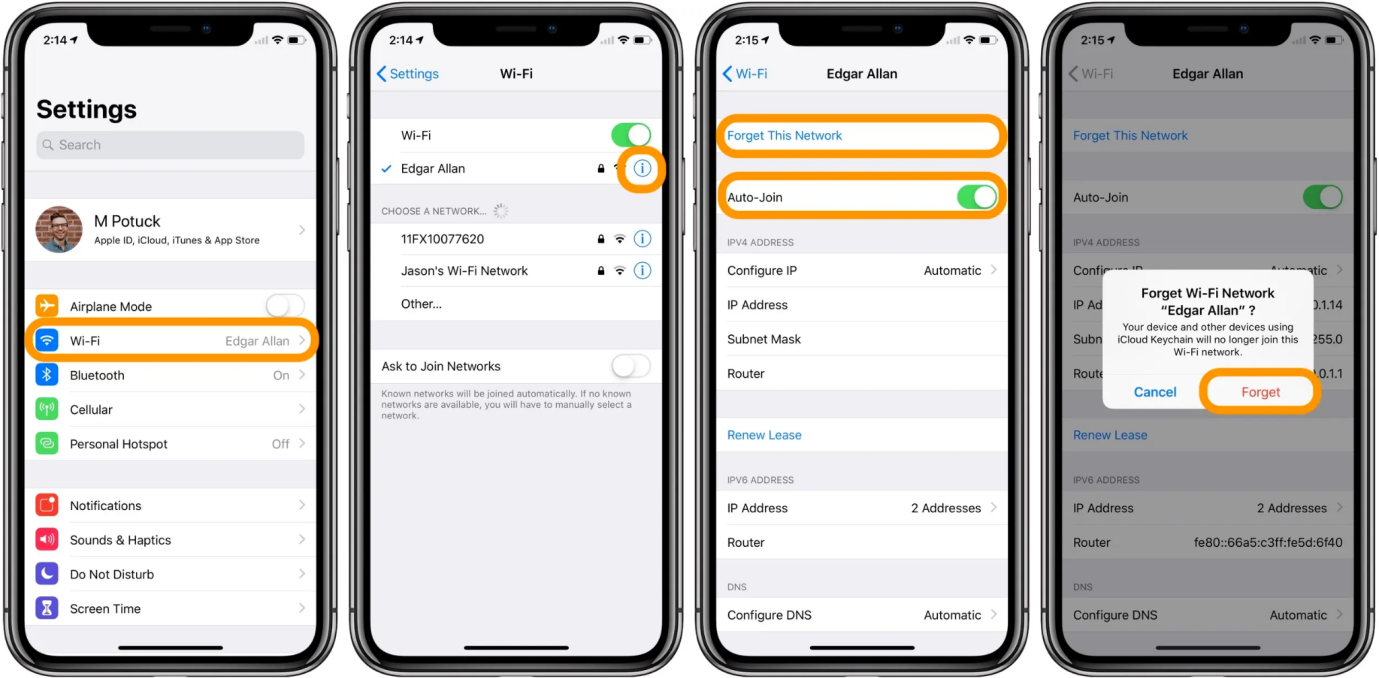
Lösung 5. Überprüfen Sie Ihre Kabel und Verbindungen
Defekte Lightning- oder USB-Kabel können die Wi-Fi-Signale stören. Versuchen Sie verschiedene Kabel, um zu sehen, ob dies die Konnektivitätsprobleme behebt.
1. Überprüfen Sie Lightning- und Ladekabel auf Beschädigungen.
2. Probieren Sie verschiedene Kabel aus, einschließlich des Originalkabels.
3. Stellen Sie sicher, dass die Kabel fest eingesteckt sind.
Lösung 6. Setzen Sie Ihr iPhone 15 auf die Werkseinstellungen zurück
Das Zurücksetzen Ihres iPhone 15 löscht alle Inhalte, kann jedoch hartnäckige Softwareprobleme beheben. Sichern Sie zuerst Ihre Daten. So beheben Sie, wenn Ihr iPhone 15 Pro keine Verbindung zum WLAN herstellt:
1. Gehen Sie zu Einstellungen > Allgemein > Zurücksetzen.
2. Tippen Sie auf "Alle Inhalte und Einstellungen löschen".
3. Bestätigen Sie und warten Sie auf den Abschluss des Zurücksetzens.
4. Stellen Sie nach dem Zurücksetzen die Daten aus der Sicherung wieder her.
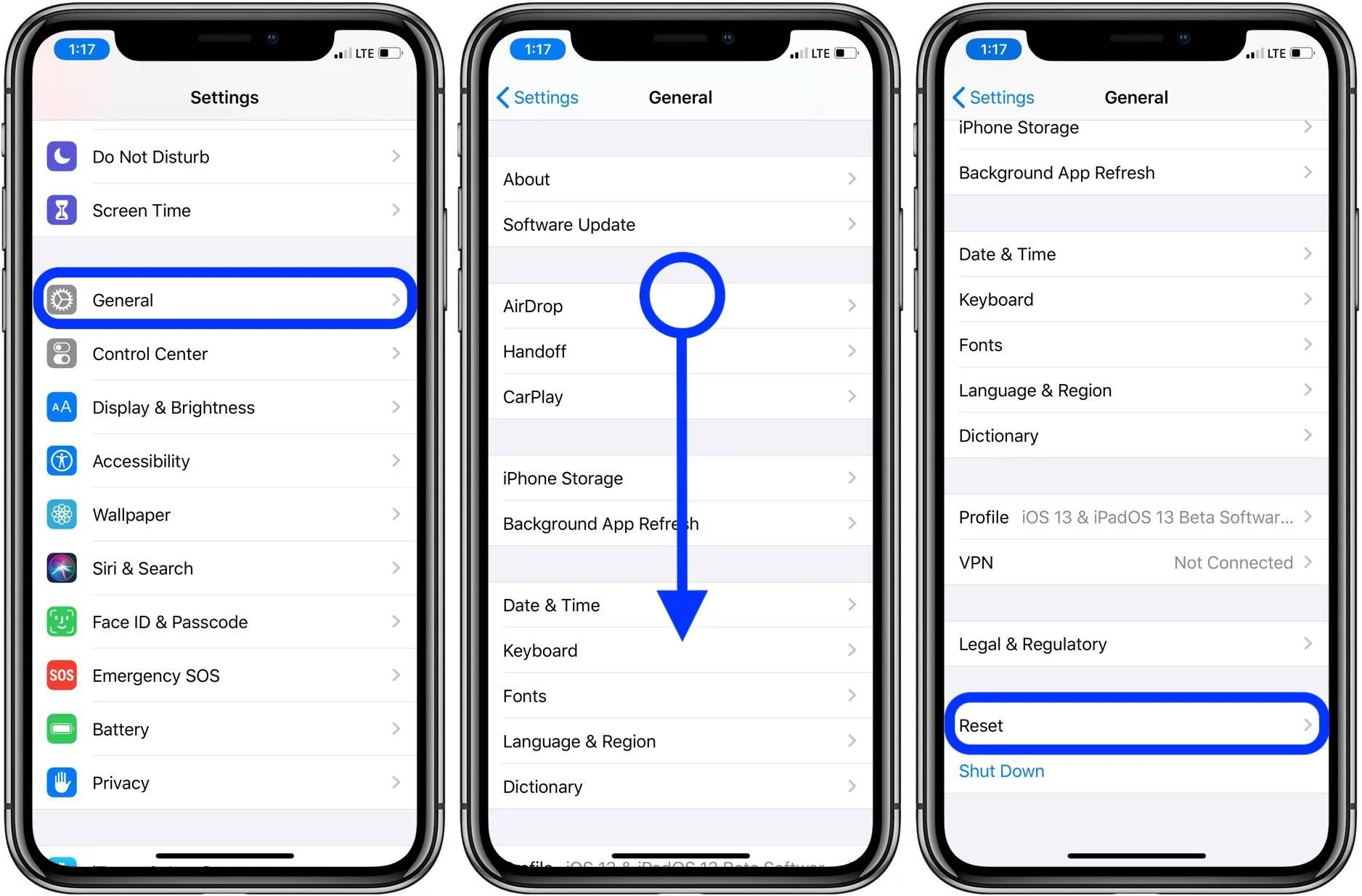
Teil 3. Beste Methode zur Behebung,dass iPhone 15 keine Verbindung zum wlan
Wenn keine der vorherigen Tipps Ihre iPhone 15 WLAN-Probleme behebt, gibt es eine letzte leistungsstarke Option - die Verwendung eines dedizierten iOS-Reparaturtools wie UltFone iOS System Repair.
UltFone iOS System Repair ist ein fortschrittliches Dienstprogramm, das alle Arten von iOS-Systemproblemen, einschließlich WLAN-Konnektivitätsproblemen, gründlich diagnostizieren und beheben kann. Es repariert 150+ Systemprobleme wie das Apple-Logo, das Feststecken im Wiederherstellungsmodus, Bootschleifen, schwarze Bildschirme, Abstürze und mehr.
Die Hauptvorteile von UltFone iOS System Repair sind:
- Behebt iOS-Probleme ohne Datenverlust oder Inhaltslöschung
- Es sind keine technischen Kenntnisse erforderlich; nur wenige Klicks zur Behebung von Systemproblemen
- Downgrades von den neuesten iOS-Versionen ohne iTunes
- Beendet den Wiederherstellungsmodus und bringt Ihr iPhone wieder normal zum Laufen
Wenn das Neustarten, Zurücksetzen und andere grundlegende Lösungen die Wi-Fi-Funktionen Ihres iPhone 15 nicht wiederherstellen, sollten Sie definitiv versuchen, UltFone iOS System Repair zu verwenden. Es kann Ihre iOS-Systemdateien und Netzwerkkomponenten gründlich durchsuchen, um Wi-Fi-Bugs zu beheben und Ihre Verbindung wieder ordnungsgemäß herzustellen.
So beheben Sie, wenn das iPhone 15 nicht als mit Wi-Fi verbunden angezeigt wird:
- Schritt 1 Laden Sie die UltFone iOS System Repair-Software auf Ihren Computer herunter und installieren Sie sie. Wenn dazu aufgefordert wird, schließen Sie Ihr iPhone 15 über ein USB-Kabel an den Computer an.
- Schritt 2 Klicken Sie im UltFone-Programm auf "Start" und wählen Sie "Systemreparatur", um die Analyse Ihres iPhone-WiFi-Problems zu starten.
- Schritt 3 UltFone wird automatisch Ihr iPhone 15-Modell erkennen und die richtige Firmware vorbereiten, um die Wi-Fi-Bugs zu beheben.
- Schritt 4 Wenn alles bereit ist, klicken Sie auf "Start Systemreparatur". UltFone wird Ihre iPhone-Einstellungen, Netzwerkkomponenten und Systemdateien scannen, um Probleme zu beheben, die die Wi-Fi-Konnektivität verhindern.
- Schritt 5 Der Reparaturprozess dauert einige Minuten. UltFone zeigt an, wenn er abgeschlossen ist. Ihr iPhone 15 sollte jetzt problemlos eine Verbindung zu Wi-Fi-Netzwerken herstellen können.





Fazit
Verbindet Ihres iPhone 15 sich nicht mit dem wlan? Es ist sehr frustrierend, wenn Ihr glänzendes neues Gerät nicht online gehen kann. Aber keine Sorge - mit einigen einfachen Fehlerbehebungsschritten können Sie Ihr iPhone-WLAN wieder zum Laufen bringen.
Für anhaltende iPhone 15 WLAN-Probleme ist eine leistungsstarke Lösung die Verwendung von UltFone iOS System Repair. Es diagnostiziert und behebt geschickt alle Arten von iOS-Problemen, ohne Ihre Daten zu löschen. Mit nur wenigen Klicks können Sie Ihre WLAN-Verbindung wiederherstellen.